Come disinstallare app Android
Entusiasmato dall’acquisto del tuo primo smartphone Android, hai fatto incetta di app: hai scaricato tutto quello che ti capitava a tiro nel Play Store e ora, come ampiamente prevedibile, non hai più lo spazio per fare nulla. Vista la situazione non ci sono dubbi: il tuo cellulare ha bisogno di una massiccia opera di “pulizia”. Devi fare una cernita delle app che ti servono davvero e devi sbarazzarti di tutte le altre. Sai già come procedere, vero? No?! Allora rimediamo subito, non c’è altro tempo da perdere.
Prenditi cinque minuti di tempo libero e scopri come disinstallare app Android grazie alle indicazioni che trovi di seguito. Vedremo innanzitutto come cancellare le app in maniera “standard” agendo dalle impostazioni di Android, dopodiché scopriremo come rimuovere più app in sequenza e come eliminare tutte quelle applicazioni che non si riescono a disinstallare in quanto protette a livello di sistema.
Mi chiedi se si possono rimuovere anche quelle app, spesso inutili, che si trovano preinstallate su molti smartphone Android? La risposta è sì, ci occuperemo anche di questo. Per ora concentriamoci sulle operazioni più basilari e vediamo come disinstallare le app “normali” da tutte le versioni più diffuse di Android, ti assicuro che è davvero un gioco da ragazzi!
Indice
- Come disinstallare app Android: procedura standard
- Come disinstallare app sistema Android
- Come disinstallare aggiornamento app Android
- Come disinstallare app Android da PC
- Come disinstallare app Android Auto
Come disinstallare app Android: procedura standard
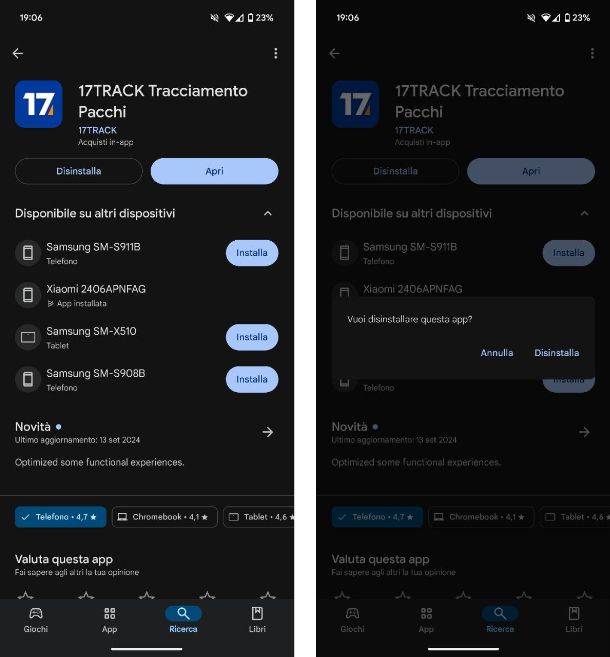
Utilizzi uno smartphone Android e non vedi l’ora di scoprire come disinstallare app Android con procedura standard? Non ti preoccupare, sono qui proprio per aiutarti.
Se utilizzi uno smartphone dotato di Android stock, come ad esempio i Pixel di Google, puoi disinstallare le app direttamente dalla schermata Home o dall’app drawer. Una volta individuata l’app che desideri disinstallare, effettua un tap prolungato sull’icona dell’app da rimuovere e trascinala sul pulsante Disinstalla che compare in alto a destra: conferma l’operazione facendo tap sul pulsante OK dal pop-up che compare a schermo.
In alternativa, puoi agire tramite le impostazioni di Android. Per procedere, dunque, apri l’app Impostazioni, riconoscibile dall’icona di un ingranaggio, recati in App < Mostra tutte le [X] app e, dall’elenco che compare, pigia sul nome dell’app che desideri rimuovere. Nella schermata seguente, fai tap sul pulsante Disinstalla e, dal pop-up che si apre, pigia sul pulsante OK per confermare l’operazione.
Come disinstallare app Android Samsung
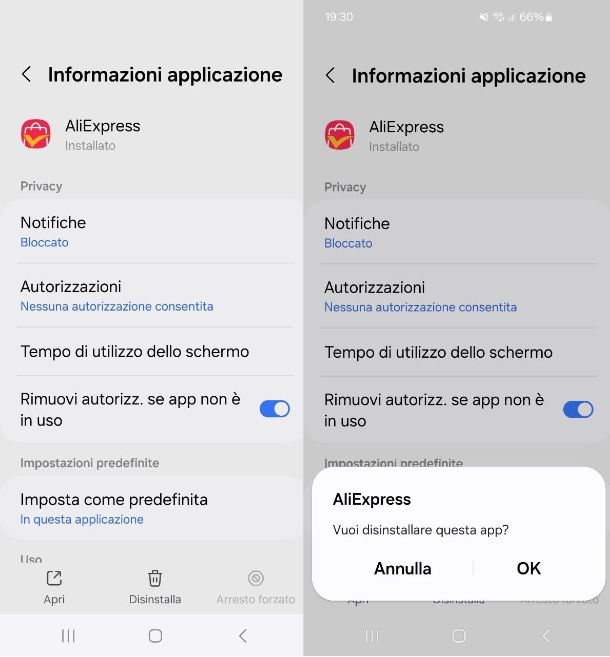
Utilizzi uno smartphone Samsung e desideri capire come disinstallare app Android Samsung? Non ti preoccupare, in questo caso, dalla schermata Home o dall’app drawer, tieni premuto sull’icona dell’app da rimuovere e, dal pop-up che si apre, pigia sulla voce Disinstalla: conferma l’operazione facendo tap sul pulsante OK.
In alternativa, apri l’app Impostazioni, riconoscibile dall’icona di un ingranaggio, e tocca sulla voce Applicazioni. Nella schermata che si aprirà, troverai l’elenco di tutte le app installate, pigia sul nome dell’app che desideri rimuovere e nella schermata successiva pigia sul pulsante Disinstalla posto in basso: dal pop-up che si apre, pigia sul pulsante OK per confermare l’operazione.
Per ulteriori informazioni, dai un’occhiata al mio tutorial su come disinstallare le app su Samsung.
Come disinstallare app Android Huawei
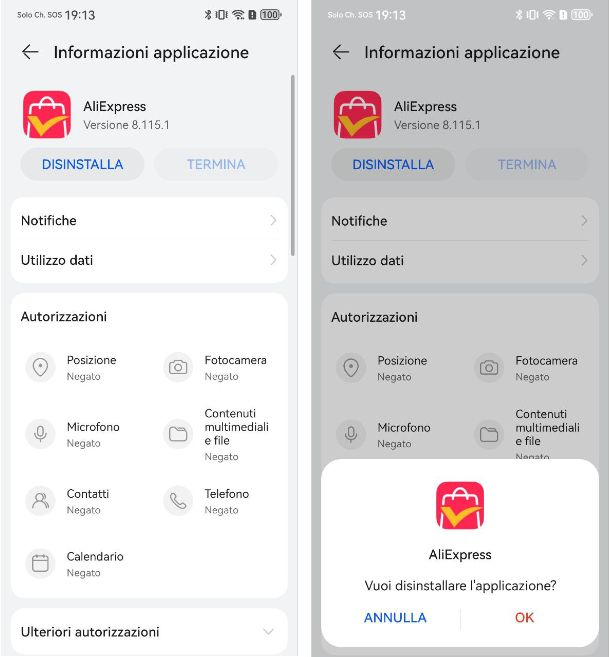
Possiedi uno smartphone Huawei con HMS e desideri scoprire come disinstallare app Android Huawei? Nessun problema, la procedura è molto semplice. Dalla schermata Home o dall’app drawer, tieni premuto sull’icona dell’app che desideri disinstallare e, dal pop-up che si apre, fai tap sulla voce Disinstalla: conferma l’operazione toccando sul pulsante OK.
In alternativa, apri l’app Impostazioni riconoscibile dall’icona di un ingranaggio, recati in App > App e, dall’elenco delle app installate che compare a schermo, fai tap sul nome dell’app che desideri rimuovere. Nella schermata seguente, pigia sul pulsante Disinstalla posto in alto e, dal pop-up che si apre a schermo, pigia sul pulsante OK.
Se necessiti di maggiori informazioni, dai un’occhiata al mio tutorial su come disinstallare le app su Huawei.
Come disinstallare app Android Xiaomi
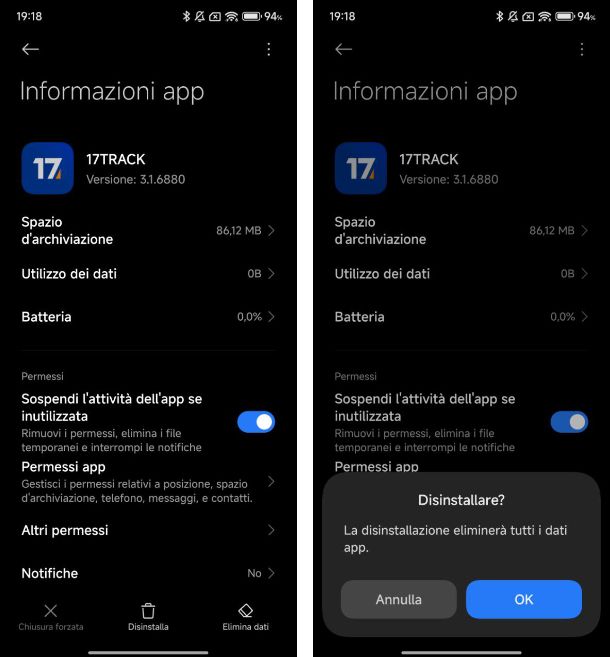
Sei in possesso di uno smartphone Xiaomi (o anche Redmi o POCO) e vorresti capire come disinstallare app Android Xiaomi.
Nessun problema, in questo caso, dalla schermata Home o dall’app drawer, tieni premuto sull’icona dell’app da disinstallare e, dal pop-up che si apre, tocca sull’icona del cestino: conferma l’operazione facendo tap sul pulsante Disinstalla.
In alternativa, apri l’app Impostazioni, riconoscibile dall’icona di un ingranaggio, e recati in App > Gestione app. Dall’elenco delle app installate che compare a schermo, tocca sul nome dell’app che desideri disinstallare. Nella schermata che si apre, tocca sul pulsante Disinstalla posto in basso e, dal pop-up che si apre, fai tap sul pulsante OK.
Come disinstallare app Android OPPO
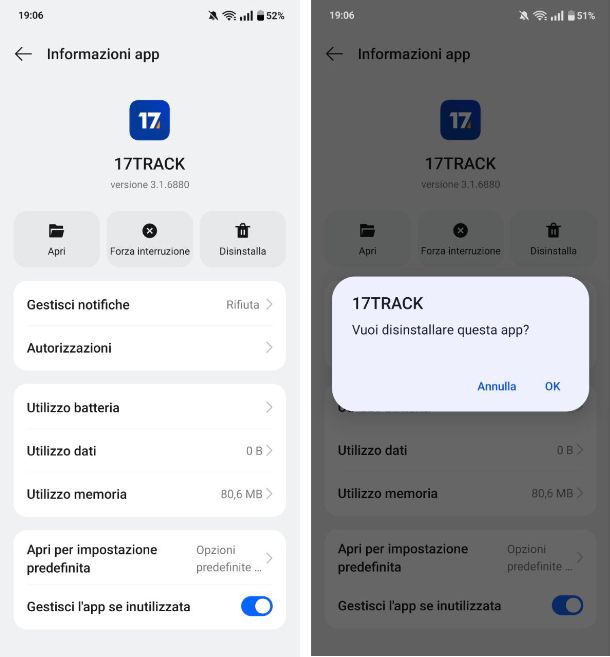
Utilizzi uno smartphone OPPO (o magari a marchio OnePlus e Realme) e desideri capire come disinstallare app Android OPPO.
Per procedere, dalla dalla schermata Home o dall’app drawer, tieni premuto sull’icona dell’app da disinstallare e, dal menu che si apre, tocca sulla voce Elimina: conferma l’operazione facendo tap sul pulsante Elimina.
In alternativa, apri l’app Impostazioni, riconoscibile dall’icona di un ingranaggio, e recati in App > Gestione app. Dall’elenco delle app installate che compare a schermo, tocca sul nome dell’app che desideri disinstallare. Nella schermata che si apre, pigia sul pulsante Disinstalla posto in alto e, dal pop-up che si apre, fai tap sul pulsante OK per confermare l’operazione.
Come disinstallare app sistema Android
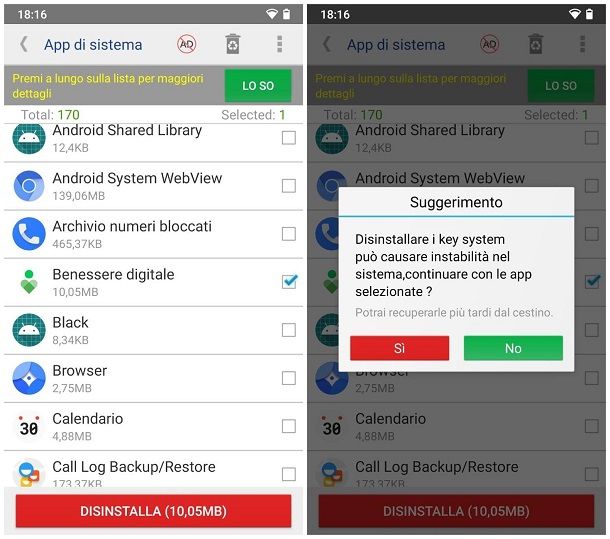
Hai acquistato uno smartphone “brandizzato” da un preciso produttore, oppure hai notato la presenza di app di sistema per te inutili, che non possono essere eliminate con la procedura standard di cui ti ho parlato poco fa, pertanto vorresti capire come disinstallare app sistema Android.
Devi sapere che ormai con le ultime versioni di Android la maggior parte delle app installate nativamente dai produttori possono essere rimosse dall’utente seguendo le indicazioni che ti ho dato in precedenza. Tuttavia, rimangono comunque alcune app che non possono essere rimosse, pertanto l’unico modo per farlo è sfruttando delle app che permettono di disinstallare app Android preinstallate in poco tempo. Tuttavia, è bene precisare due cose fondamentali: la prima è che il dispositivo deve essere stato preventivamente sottoposto alla procedura di root, altrimenti la procedura non andrà a buon fine; in secondo luogo, eliminare un’app preinstallata e/o di sistema può rendere lo smartphone instabile oppure inutilizzabile, costringendoti a ripristinarlo.
Personalmente, non mi riterrò responsabile per eventuali malfunzionamenti o danni che potresti riscontrare, a seguito della messa in pratica delle istruzioni che sto per darti: io ti ho avvisato!
Fatta questa doverosa premessa, lascia che ti spieghi come disinstallare app Android che non si disinstallano. Per procedere, ti consiglio di utilizzare l’app System App Remover disponibile gratuitamente sul Play Store e sugli store alternativi (con presenza di annunci pubblicitari), che consente di eliminare le app installate su Android con estrema facilità. System app Remover è disponibile anche in versione Pro a pagamento, al costo di 1,89 euro senza annunci pubblicitari.
Una volta scaricata e installata, avvia l’app e consenti la richiesta di accesso root, facendo tap sull’apposito pulsante. Se tutto è andato per il meglio, dovresti ora visualizzare la lista delle applicazioni di sistema incluse nel dispositivo: facendo attenzione a non disinstallare quelle contrassegnate dalla dicitura [Da tenere] oppure [Key Module], indispensabili per far funzionare Android, apponi il segno di spunta accanto al nome dell’app (o delle app) da rimuovere, fai tap sul pulsante Disinstalla [X] MB e conferma la volontà di procedere, sfiorando il pulsante Sì.
A disinstallazione avvenuta, non ti resta che riavviare il dispositivo e verificare che l’app sgradita non sia più lì, al suo posto. In caso di problemi, puoi ripristinare le app disinstallate con facilità: avvia System App Remover, fai tap sul simbolo del cestino visibile in alto, apponi il segno di spunta accanto al nome dell’app da ripristinare e tocca i pulsanti Restore e Sì, per concludere.
Se il tuo telefono non dispone dei permessi di root (oppure se ritieni che questa soluzione sia troppo rischiosa), puoi seguire un approccio più “soft”, andando a eliminare tutti gli aggiornamenti delle app di sistema e disattivando quelle di cui non hai bisogno. Trovi tutto spiegato nel capitolo successivo di questa guida.
Come disinstallare aggiornamento app Android
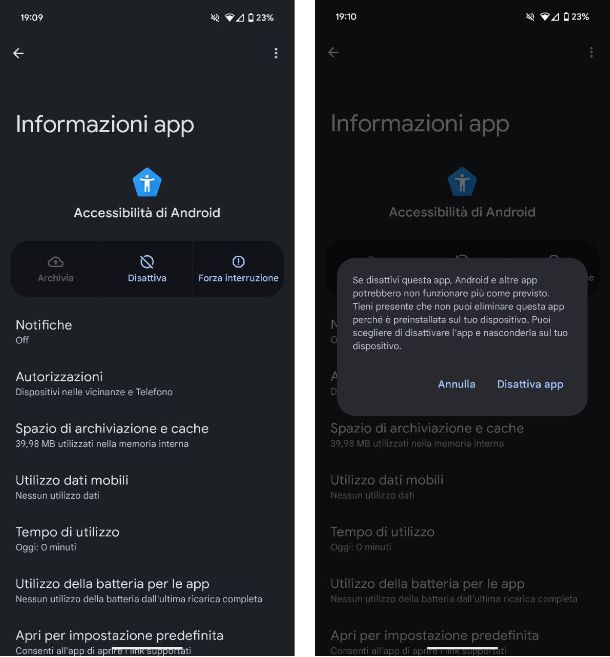
Hai notato che una delle app di Android ha iniziato a comportarsi in maniera strana, dopo aver ricevuto un aggiornamento e vorresti capire come disinstallare aggiornamento app Android? In tal caso, la strada più semplice è quella di eliminarla dal sistema operativo, per poi reinstallarla dopo il rilascio di eventuali update correttivi, oppure scaricare e installare l’APK della versione dell’app che funzionava correttamente, scaricando attraverso store alternativi (non te lo consiglio).
Tuttavia, se si tratta di un’app preinstallata con lo smartphone e, di conseguenza, non eliminabile (a meno che non si disponga dei permessi di root), l’unica strada a tua disposizione rimane la sua disattivazione, in quanto sulle versioni più recenti di Android non è più presente la funzione che permette di disinstallare un aggiornamento di un’app (almeno su quasi tutti i dispositivi).
Per procedere, dunque, apri l’app Impostazioni, facendo tap sul simbolo dell’ingranaggio residente nella schermata Home oppure nel drawer del dispositivo, e recati in App < Mostra tutte le [X] app. Successivamente, fai tap sul nome dell’app che vuoi disattivare, fai tap sulla voce Disattiva posta in alto e conferma l’operazione pigiando sulla voce Disattiva app dal pop-up che compare a schermo. Su smartphone Samsung, invece, apri l’app Impostazioni, riconoscibile dall’icona di un ingranaggio, e recati in Applicazioni. Dall’elenco che compare, seleziona il nome dell’app che desideri disattivare, premi sulla voce Disattiva posta in basso e e conferma l’operazione pigiando su Disabilita applicazione. Se hai uno smartphone Huawei, invece, dall’app Impostazioni recati in App > App e, dall’elenco che compare a schermo, pigia sul nome dell’app su cui desideri agire. Nella schermata che si apre, pigia sul pulsante Disattiva (se disponibile) e conferma l’operazione pigiando sulla voce Disattiva dal pop-up che si apre.
A bordo dei dispositivi Xiaomi, per procedere, apri l’app Impostazioni, e recati in App > Gestione app. Seleziona l’app su cui desideri agire e, in questo caso, troverai anche al possibilità di disinstallare un aggiornamento pigiando sulla voce Disinstalla gli aggiornamenti posta in basso e poi confermando l’operazione pigiando su OK dal pop-up che si apre. Per disattivarla, invece, pigia sulla voce Disattiva e poi su OK dal pop-up che si apre.
Come disinstallare app Android da PC
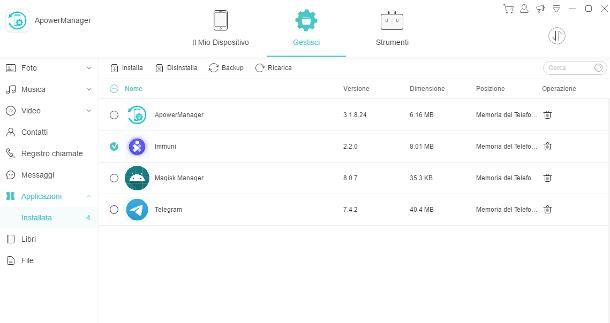
Per qualche motivo, non sei riuscito a eliminare le app Android “sgradite” direttamente tramite lo smartphone e desideri capire come disinstallare app Android da PC? In questo caso puoi far fronte alla cosa impiegando ApowerSoft ApowerManager, un programma per Windows e macOS, dotato di numerose funzioni, tra cui quella per disinstallare le app. Di base, ApowerManager è un software gratuito, ma ne è disponibile una versione a pagamento che sblocca caratteristiche aggiuntive (non utili ai fini di questa guida).
Ad ogni modo, per scaricare il programma, collegati a questo sito Web e clicca sul pulsante Scarica ora, per avviare il download del pacchetto d’installazione del programma.
In seguito, se utilizzi Windows, apri il file .exe appena scaricato e clicca sul pulsante Installa adesso, per avviare il setup del programma, che verrà terminato in maniera automatica (ricordati di acconsentire alla richiesta dell’UAC). Al termine dell’installazione del programma, clicca sul pulsante Apri ora e poi sul pulsante Sì, per due volte consecutive, in modo da inizializzare i componenti necessari.
Se, invece, il tuo è un Mac, apri il file .pkg che hai scaricato in precedenza e clicca sul pulsante Apri, in modo da bypassare le restrizioni imposte da Apple nei confronti dei file di questo tipo. In seguito, clicca sul pulsante Continua per due volte consecutive, poi su Accetta e Installa; quando richiesto, inserisci la password del Mac nell’apposito campo, fai clic sul pulsante Installa software e attendi che l’installazione venga ultimata. Il software dovrebbe avviarsi in automatico.
A partire da questo momento, le procedure per Windows e macOS si equivalgono: al primo avvio, dovresti visualizzare la finestra di richiesta di registrazione: per evitarla, clicca sulla (X) situata in alto a destra.
A questo punto, collega lo smartphone al computer tramite cavo USB e attiva il debug USB, in modo da autorizzare la comunicazione del software con il computer: per riuscirci, apri l’app Impostazioni, recati su Informazioni sullo smartphone e fai tap sulla voce Numero build per sette volte consecutive, in modo da sbloccare le opzioni di sviluppo: digita il PIN dello smartphone per consentire l’operazione.
Fatto ciò, raggiungi il menu Sistema > Opzioni sviluppatori e sposta su ON la levetta relativa alla voce Debug USB. Per finire, rispondi affermativamente al messaggio che ti viene proposto (maggiori info qui).
Dopo alcuni istanti, sullo schermo del dispositivo Android, dovrebbe comparire una notifica relativa alle autorizzazioni di debug USB: apponi il segno di spunta accanto alla dicitura Consenti sempre da questo computer e tocca il pulsante Consenti, per autorizzare definitivamente la comunicazione.
A questo punto, torna al computer e clicca sul pulsante Consentito, successivo, visibile nella finestra di ApowerManager, e attendi qualche istante affinché il dispositivo venga correttamente riconosciuto e configurato.
Ora, clicca sul pulsante Applicazioni collocato nella parte alta della schermata del programma, seleziona la voce Installata visibile nella barra laterale di sinistra e attendi che, sullo schermo del device Android, compaiano le richieste d’accesso ai vari elementi della memoria. Quando ciò avviene, fai tap più volte sul pulsante Consenti, per accordare i permessi necessari.
A questo punto, nella finestra di ApowerManager, dovrebbe comparire la lista delle app installate sul dispositivo; per eliminarle, apponi il segno di spunta accanto ai relativi nomi e clicca sul pulsante Disinstalla, collocato in alto, per procedere. Se necessario, clicca sul pulsante Sì e il gioco è fatto.
Come disinstallare app Android Auto
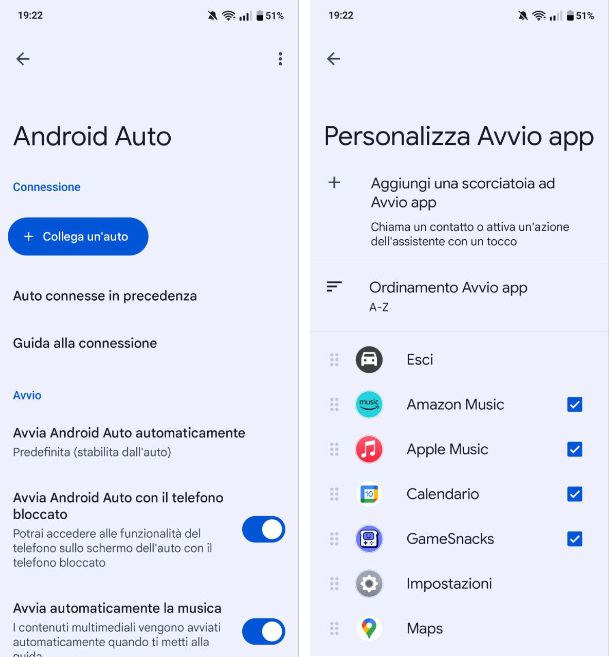
Utilizzi quotidianamente il sistema Android Auto quando colleghi lo smartphone al sistema di infotainment della tu auto e hai notato che ci sono al suo interno delle app di cui non hai bisogno. Pertanto, vorresti capire come disinstallare app Android Auto.
Devi sapere che in questo caso non hai bisogno di disinstallare app anche perché le andresti a rimuovere completamente dal tuo dispositivo, ma ti basta rimuoverle da Android Auto. Per farlo, apri l’app Impostazioni e recati in Dispositivi connessi > Preferenze di connessione > Android Auto. Nella schermata che si apre, pigia sulla voce Personalizza Avvio app e, dall’elenco che compare, rimuovi il segno di spunta posto di fianco all’app che desideri non utilizzare su Android Auto.

Autore
Salvatore Aranzulla
Salvatore Aranzulla è il blogger e divulgatore informatico più letto in Italia. Noto per aver scoperto delle vulnerabilità nei siti di Google e Microsoft. Collabora con riviste di informatica e cura la rubrica tecnologica del quotidiano Il Messaggero. È il fondatore di Aranzulla.it, uno dei trenta siti più visitati d'Italia, nel quale risponde con semplicità a migliaia di dubbi di tipo informatico. Ha pubblicato per Mondadori e Mondadori Informatica.






